サインアウト
すべてのZohoアプリからサインアウトするには、右上隅にあるプロフィール画像をクリックしてください。ドロップダウンが表示され、サインアウトのオプションが表示されます。サインアウトすると、現在のブラウザーの他のタブにある他のすべてのZohoアプリケーションからもサインアウトされます。
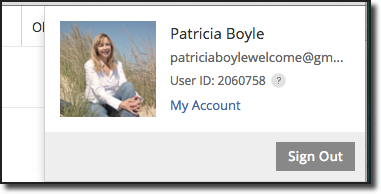
組織の削除
組織アカウントを設定しており、アカウントを個人アカウントに変更する場合、または別の組織アカウントに参加する場合は、他の組織に参加する前に、特権管理者の役割を持つ現在の組織を削除する必要があります。
組織を削除する前に、ユーザーの削除、ドメインの削除、契約している有料登録のキャンセルを完了する必要があります。Zoho Mail登録をキャンセルする手順については、こちらを参照してください。
ドメインを削除する手順
組織を削除する前に、組織の下に関連付けされているすべてのドメインを削除する必要があります。
- 特権管理者としてwww.zoho.com/mailにサインインしてください。
- [コントロールパネル]>>[ドメイン]をクリックしてください。
- メールホスティングが有効な状態の場合は、追加したドメインのメールホスティングを削除してください(ドメインのメールアイコン(暗色)をクリック)。
- メールホスティングを削除してドメインを削除すると、ドメインベースのエイリアスとメールアドレスがアカウントからすべて削除されます。
- ドメインを削除してください。
Zohoを通じて登録したドメインは、[ドメイン]セクションから削除できません。これらのドメインを削除するには、support@zohomail.comまで連絡してください(英語対応)。
組織を削除する手順
- 特権管理者としてmail.zoho.comにサインインしてください。
- [コントロールパネル]を起動してください。
- 一覧表示されているすべてのドメインが削除されていることを確認してください。
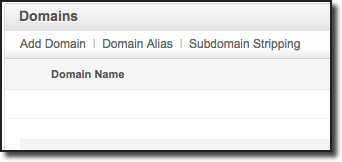
- [ダッシュボード]を選択してください。
- 上部にある[組織の削除]リンクをクリックしてください。
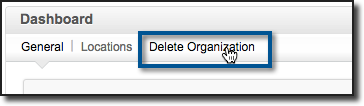
- [組織の設定]が削除され、Zoho Mailの個人ユーザーに変換されます
アカウントの削除
Zohoアカウントを削除すると、CRM、Recruit、Mail、DocsなどのすべてのZohoアプリケーションでZohoアカウントが削除されます。すべてのZohoアプリケーションへのアクセス権が失われます。
アカウントを削除するための特権管理者の手順:
アカウントの特権管理者の場合は、次の操作が完了しないと、アカウントを閉じることはできません。
- 購入のキャンセル - 無料プランのユーザーであり、有料サービスを契約していない場合は、この手順をスキップできます。Zoho Mailの課金を有効にしている場合は、アカウントを削除する前に購入をキャンセルする必要があります。
- ドメインと組織の削除 - 組織に関連付けられているすべてのドメインを削除し、さらに組織を削除する必要があります。
- 組織を削除したら、以下の手順に従ってアカウントを削除することができます。
アカウントを削除する手順:
- Zohoアカウント(すべてのZohoアカウントのIDとアクセス管理アプリケーション)にサインインしてください(または、[マイ アカウント]リンクをクリックしてください)。
- [個人設定]を選択してください。
- [個人設定]で[アカウントの削除]を選択してください。
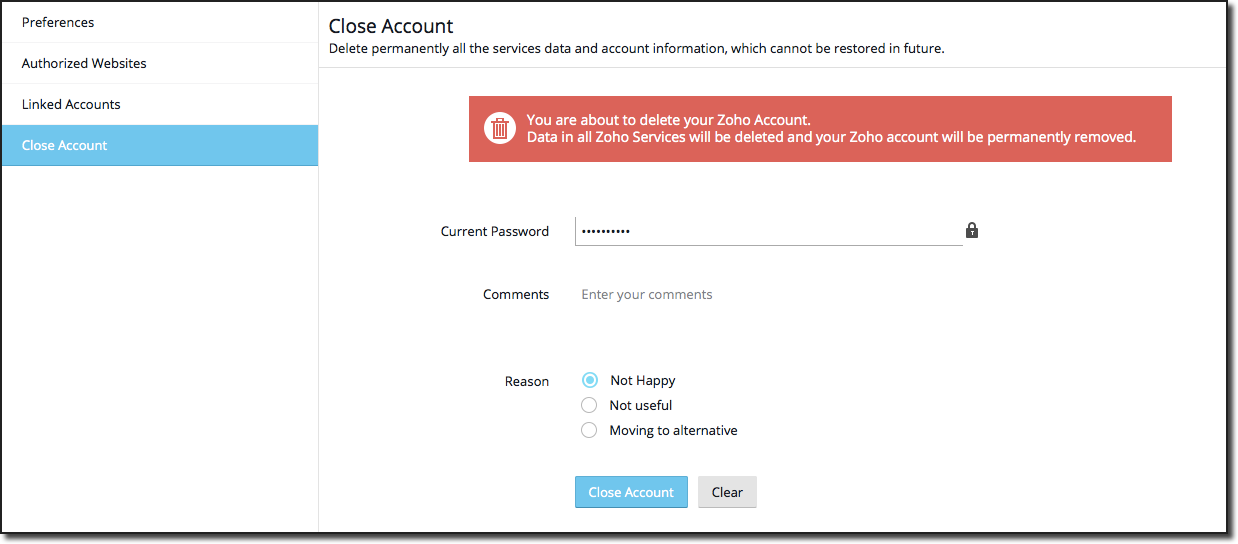
- 現在のパスワードを入力してください。
- コメントを入力し、[アカウントの削除]をクリックしてください。